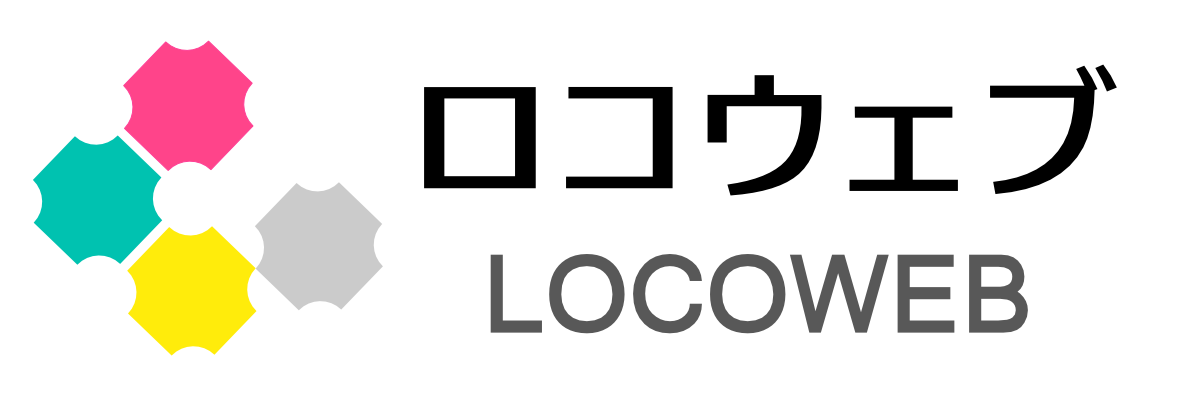こんにちは。
小学生からパソコンを使った授業が増えている昨今。
両親ともにパソコンに詳しいわけではないという家庭もあれば、
先生だってそんなにパソコンに詳しいわけではないという方もいらっしゃるかと思います。
一言でパソコンと言っても、プロフェッショナルと言われる人ですら分野によっては得意不得意があります。
ちょっとした疑問を聞くところがない

パソコン関係の仕事をしていると、
「契約書を交わしてまでお金を払うほどではない程度のトラブルにいつも見舞われていて、ちょっとしたトラブル時の相談場所がないよ。」
という方が多いことに気づきました。
昔はいわゆる街の電気屋さん、町医者などが多かったものです。
IT系にはそんな地元に寄り添った存在が少ないように感じます。
ロコウェブで無料相談可能
ロコウェブでは2021年6月時点でメールやZOOMの場合のみ無料でご相談を受けます。
相談料 : メール・ZOOMのみ完全無料
※ ご自身のインターネット通信料はご負担ください
出張の場合 : 1時間3,000円 (印西市・白井市・成田市・我孫子市・栄町は交通費無料)
ロコウェブができるささやかな地域活動のひとつですが、件数が多い場合は窓口を中止してしまう可能性もあります。あらかじめご了承いただければ助かります。
とその前にですが、ロコウェブもその場その場のトラブル全てを完全に解決できるわけではありません。
しかしその対処法や試行錯誤は、やがてみなさんのお役に立てる経験となるかと思います。
そんな程度のちょっとした相談役としてとらえていただければ幸いです。
ご相談の条件・ご注意
基本的にメールまたはZOOMでの受付となります。
必要な場合には出張を承ります。印西市・白井市・成田市・我孫子市・栄町の出張費は交通費無料、1時間あたり3,000円となります。(2022年現在)
場所は、「牧の原モア」または「相談者のご自宅」となります。
出張の場合は、該当の問題だけでなくほかの質問なども受け付けます。
すべての問題を解決できる保証はないということをご理解ください。
プライバシーなどにご不安を伴う方もいらっしゃると思いますので、なるべく深入りしない対応を心がけております。
ご相談で得た情報は、個人のプライバシーの保護に努め、了承を得ない場合一切の利用はいたしません。また、ご相談後1ヶ月を超えた時点で個人情報を削除いたします。
パソコンのトラブルはある意味人間の病気と同じ
例えば人も具合が悪いときに、
「お腹が痛い」と言って医療機関で診てもらいますが
すぐその場で
「この病気なのでこうすれば治りますよ。」
というようなことは言えません。
状態・その前後の状況などを聞き、緊急性がないと判断したときは経過観察となります。
実はこれはパソコンにも言えます。
パソコンを総合的にいじっている人も、ある程度のパソコンの状況を聞きながら、試行錯誤してトラブルを解決します。
恥ずかしながら、当事務所でも「いろいろやってもダメだった。」というようなことは多々あります。
その場合にどうしたらよいか、それまでどうすれば良いかの道筋をアドバイスすることも重要だと考えております。
うつ病や心疾患に関わるインターネットの世界
学生の方はインターネットトラブルにも気をつけなければなりません。
親の口からよりも第三者から伝えることで、より深い言葉の意味を感じる場合もあります。
ネチケット、ネットリテラシーなど、日本において課題となるインターネットの世界に対する注意や耐性、心構えの育成やアドバイスも必要と考えております。
自分でできる解決方法
当ブログでは、なるべく初心にかえってわかりやすくトラブル対応法をまとめていこうと思っています。
そのパソコンの状況によって原因は本当にさまざまです。
そこで、相談の前にご自身でできるかもしれない解決方法をいくつかピックアップします。
インターネット検索
「なーんだそんなのはじめからわかってるわよ。」
と言われてしまうかもしれませんが、この時点である程度工程やスキルが必要です。
場合によってはやみくもに飛んだページの先でウイルスをもらってしまうなんてこともあり得ない話ではありません。
では、どういう検索をしていけばよいか一部の例を取り上げてみます。
トラブル表示の文言をすべて検索
たとえば「怪しいメールのタイトル」「エラーが出た時の文章や暗号」「トラブルが起きた際に出てきた文字」これを一字一句同じように検索に全コピーして検索してみます。
※ コピーできない場合はスマホで写真を撮っておきましょう。
そうすると親切な方が同じ文言のトラブルの対処法を教えてくれることがあります。
メールの場合、本物かウソかわからない時は特に効果を発揮します。
検索の中にWondows10や11、iphone、バージョンなどを入れる
Windows10や11、iosなど、そのOS名を入れることをおすすめします。
わからない場合はiphone、Androidなどでも構いません。
アプリの場合はバージョンも入れてみましょう。
OS名を入れる理由は、昔のソフトと今のソフトでは対処法が異なるからです。
例:
「Windows10 フォルダ消えた アップデート後」
「iphone メール 受信できない」
エラーなどがでないパソコンのトラブル
操作が変、表示が変、マウスのポインタが消えたなど、いつもとなんだか違う症状の場合はまず以下のようなことを試してみてください。(Windows10に限ります)
1. マークをクリック
2. Shiftキーを押しながらマークをクリック
3. 再起動をクリック
4. 青い画面になって選択肢が出たらシャットダウンをクリック
これは完全シャットダウンという方法です。
普段のシャットダウンではパソコンは完全に眠れません。
いわゆる更新を重ねるパソコンに一旦熟睡してリフレッシュしてもらうようなものです。
マウスのポインタが消えた、などの症状はUSBをいったん抜いて完全シャットダウンしてみてください。
電源が付かない場合の対処法
電源が付かないときの原因は大きく分けて2つ。
プログラムの誤動作か電源系統 (機械) の問題。
そもそも電源が付かない場合にやってみることは、
USBやコネクタ、コンセント、バッテリーまでもすべて抜いてみて半日ほど放置してみます。
そのあともう一度電源を付けてみます。
おそらくこれで解決する人は多くは無いと思います。
でもそれでOK。ひとつの考えられる原因を否定できました。
この場合は深刻なケースが多いため、パソコンのサポート窓口に問い合わせてみます。
上記のような時間がかかる方法を試したことを伝えます。
インターネットのトラブル
ネットがつながらないことは本当に多いですね。
私自身もよくこれに悩まされます。
原因を書くと長くなりますので割愛しますが、まずは下記を試してみてください。
完全シャットダウンする
上記で試した完全シャットダウンを試みましょう。(Windows10の場合)
1. マークをクリック
2. Shiftキーを押しながらマークをクリック
3. 再起動をクリック
4. 青い画面になって選択肢が出たらシャットダウンをクリック
再起動してつながらなかったら次へ進みます。
ネット環境の機械のコンセントを全部抜く
パソコンをシャットダウンし、ネットに関わる機械 (モデムとかルーターと呼ばれます。多くは黒か白の四角いものです。) のコンセントをブチっと抜いてしまいましょう。
ゆっくり10秒くらい数えて、またコンセントを付けます。
パソコンを起動してつながっていれば嬉しいですね。
これで半分以上の確率でネットがつながると思いますが、そうではない場合もあります。
ざっくりではありますが、ご挨拶程度に書き記しました。
いつかご参考になれば嬉しいです。